Spyware ist einfach jede Software, die in Ihr System gelangt und versucht, ohne Ihr Wissen möglichst viele Informationen über Sie oder Ihr Unternehmen abzurufen.
Sobald die Informationen gesammelt wurden, werden sie ohne Ihre Zustimmung an eine andere unbekannte Stelle gesendet. Wenn dies auf versteckte Weise geschieht, dient dies böswilligen Zwecken.
Es gibt vier Arten von Rogue-Software: Adware, Tracking-Cookies, Trojaner und Systemmonitore.
Andere umfassen Keylogger, die Ihre Tastenanschläge von Benutzernamen bis zu Passwortkombinationen erfassen, Trojaner, Rootkits, Webcam-Spyware und Web Beacons, die zum Verfolgen und Speichern Ihrer Bewegungen im Internet verwendet werden, sowie die Schaltung nerviger Popup-Anzeigen.
Wenn Sie sich Sorgen um Keylogger machen, lesen Sie diese Liste der besten Anti-Keylogger-Software, mit der Sie diese Art von Bedrohung auslöschen können.
Wenn Ihr Computersystem ein Antivirenprogramm enthält, das jedoch den Spyware-Schutz nicht aktualisieren kann, liegt ein Problem vor, da dies die Sicherheit Ihres Computers und die Ihrer Daten gefährden kann.
Es gibt Möglichkeiten, um zu verhindern, dass Ihr System durch Spyware verursacht wird. Hier finden Sie einige Lösungen, die Sie verwenden können.
So aktualisieren Sie den Spyware-Schutz auf Ihrem Computer
- Verwenden Sie Bitdefender
- Führen Sie die Windows Update-Problembehandlung aus
- Führen Sie einen sauberen Neustart durch und installieren Sie dann die Updates
- Deaktivieren Sie Ihr Antivirenprogramm
- Setzen Sie die Windows Updates-Komponenten manuell zurück
Lösung 1: Verwenden Sie Bitdefender Antivirus
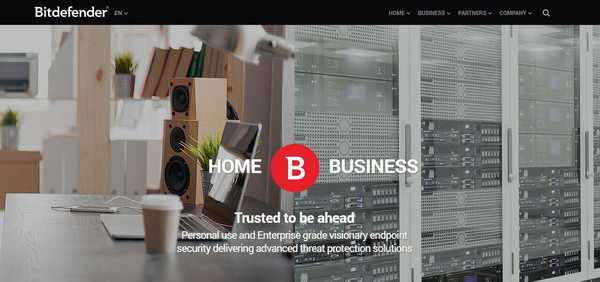
Dies ist die schnellste und schnellste Lösung, um den Spyware-Schutz auf Ihrem Computer zu aktualisieren.
Ungesicherte Geräte sind potenzielle Brutstätten für Spyware und Hacker. Obwohl Sie möglicherweise nicht über die Zeit oder die Ressourcen verfügen, um Antivirus auf jedem Ihrer verbundenen Geräte zu installieren, können Sie verfolgen, was sich in Ihrem Netzwerk befindet.
Bitdefender, eine erstklassige Antiviren- und Sicherheitssuite, bietet die beste Auswahl an Sicherheitslösungen gegen alle Arten von Bedrohungen, einschließlich Spyware.
Was dieses Antivirenprogramm auszeichnet, sind seine starken Funktionen, die Ihr System buchstäblich loswerden und überwachen. Sie müssen sich also nur darum kümmern, ob Sie Ihre Tagesziele erreicht haben.
Diese Funktionen umfassen:
- Kontinuierliche Updates
- Kontinuierlicher Schutz, um Zeit zu sparen und das Infektionsrisiko zu verringern, indem Sie Ihr Abonnement automatisch verlängern
- Manuelle Sicherheitsüberprüfungen mit dem Dienst zum Entfernen von Viren und Spyware, bei dem ein Bitdefender-Tech-Experte eine Remoteverbindung herstellt, um Viren und Malware zu lokalisieren und zu zerstören
- Erweiterte Bedrohungsabwehr durch Verhaltenserkennung, um Ihre aktiven Apps genau zu überwachen und sofortige Maßnahmen gegen Infektionen zu ergreifen
- Webcam-Schutz, um Ihre Privatsphäre intakt zu halten und Webcam-Lecks zu verhindern. Außerdem werden Sie benachrichtigt, wenn Apps versuchen, auf Ihre Webcam zuzugreifen, sodass Sie den nicht autorisierten Zugriff blockieren können
- Mehrschichtiger Ransomware-Schutz
- Lösungen gegen Phishing, Betrug und Diebstahl
- Rettungsmodus, um anspruchsvolle Malware vor dem Start von Windows zu entfernen, und anschließend den Computer im Rettungsmodus zur Bereinigung und Wiederherstellung neu zu starten.
- Bitdefender Autopilot Damit wird die Cybersicherheit auf Ihrem System selbst ausgeführt, und mit Bitdefender Photon sparen Sie Rechenressourcen und verbessern Geschwindigkeit und Leistung
Wir empfehlen Ihnen, Bitdefender auf Ihrem PC zu installieren, um Spyware in Schach zu halten. Wenn Sie jedoch andere Lösungen verwenden möchten, lesen Sie die unten aufgeführten Vorschläge.
Lösung 2: Führen Sie die Windows Update-Problembehandlung aus
Die Windows Update-Fehlerbehebung erkennt die meisten falschen Einstellungen auf Ihrem Computer automatisch und korrigiert sie, wenn Sie den Spyware-Schutz nicht aktualisieren können.
Durch Ausführen der Windows Update-Problembehandlung werden alle Probleme behoben, die Sie daran hindern, Windows zu aktualisieren. Führen Sie daher die folgenden Schritte aus, um die Windows Update-Problembehandlung auszuführen:
- Klicken Start
- Geben Sie in das Suchfeldfeld ein Fehlerbehebung
- Klicken Fehlerbehebung
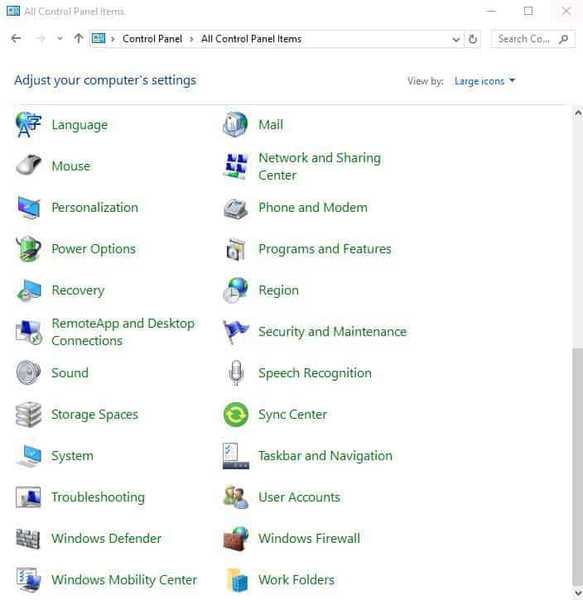
- Klicken Alle ansehen im linken Bereich
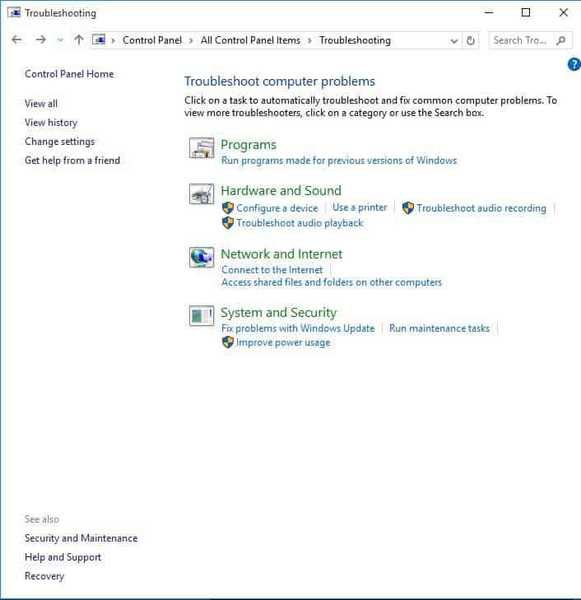
- Wählen Windows Update
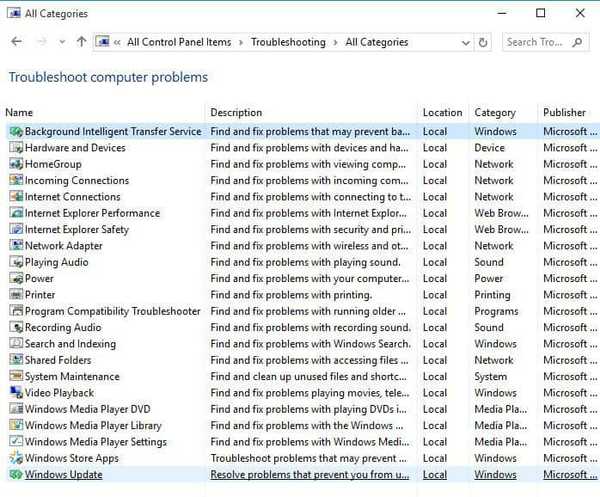
- Lauf Windows Update-Fehlerbehebung und folgen Sie den Anweisungen auf dem Bildschirm
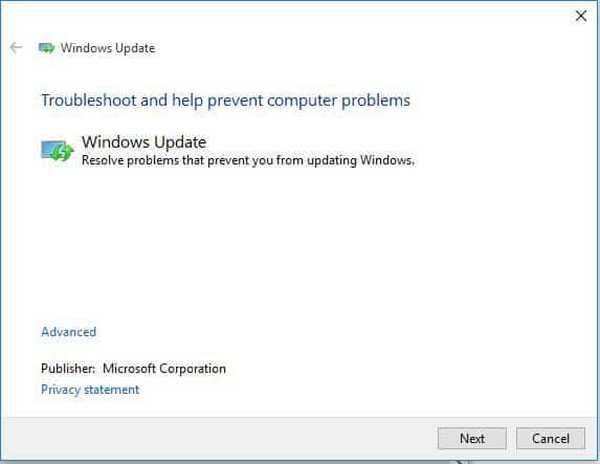
Lösung 3: Führen Sie einen sauberen Start durch
Wenn Sie den Spyware-Schutz nach dem Ausführen der Windows Update-Fehlerbehebung immer noch nicht aktualisieren können, führen Sie einen sauberen Neustart durch, um alle Softwarekonflikte zu beseitigen, die das Problem verursachen könnten.
Durch einen sauberen Neustart Ihres Computers werden Konflikte im Zusammenhang mit Software reduziert, die die Hauptursachen für den Fehler beim Schutz der Update-Spyware aufzeigen können. Diese Konflikte können durch Anwendungen und Dienste verursacht werden, die bei jedem normalen Start von Windows im Hintergrund gestartet und ausgeführt werden.
So führen Sie einen sauberen Start durch
Um einen sauberen Neustart unter Windows 10 erfolgreich durchzuführen, müssen Sie als Administrator angemeldet sein und die folgenden Schritte ausführen:
- Gehen Sie zum Suchfeld
- Art msconfig
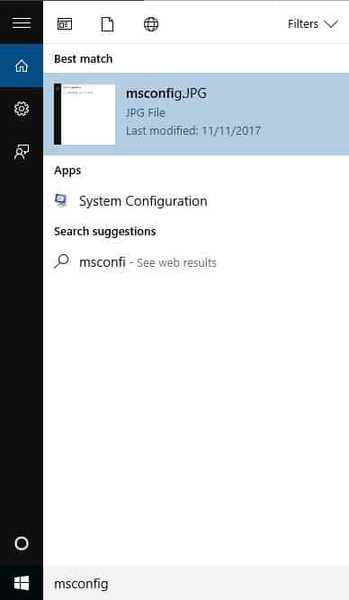
- Wählen Systemkonfiguration um die Box zu öffnen
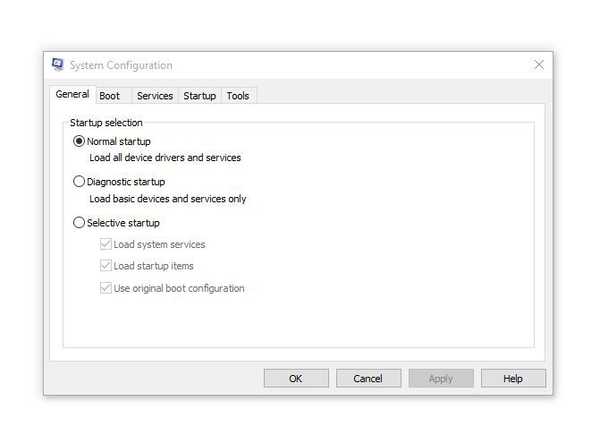
- Finden Dienstleistungen Tab
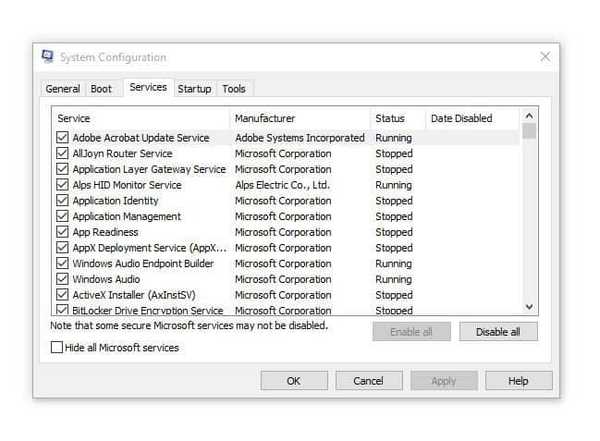
- Wählen Verstecke alle Microsoft-Dienste Box
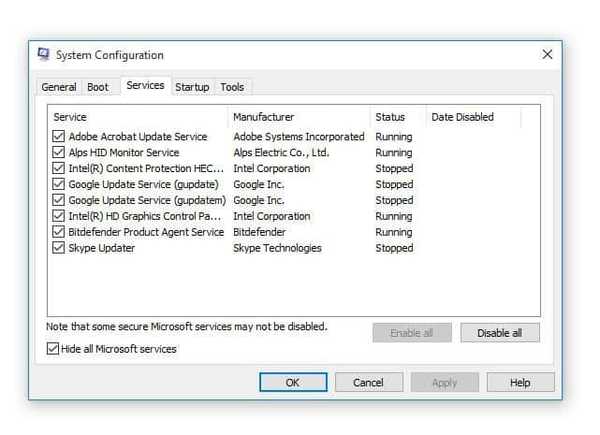
- Klicken Alle deaktivieren
- Gehe zu Anlaufen Tab
- Klicken Öffnen Sie den Task-Manager
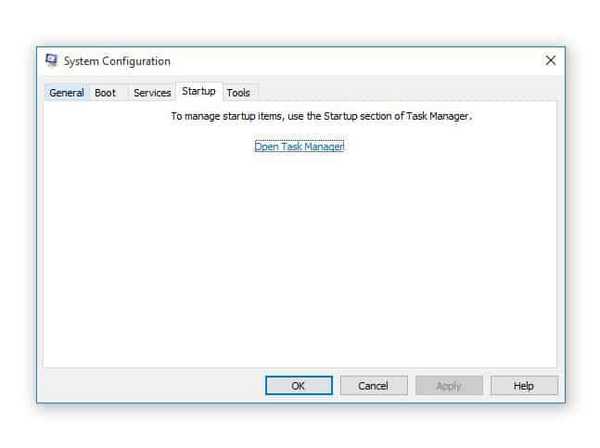
- Schließen Sie den Task-Manager und klicken Sie auf In Ordnung
- Starte deinen Computer neu
Nachdem alle diese Schritte sorgfältig ausgeführt wurden, erhalten Sie eine saubere Startumgebung. Anschließend können Sie versuchen, zu überprüfen, ob das Problem behoben ist.
- LESEN SIE AUCH: PC-Status gefährdet? Verwenden Sie diese 5 Korrekturen, um es wiederherzustellen
Lösung 4: Deaktivieren Sie Ihr Antivirenprogramm
Firewalls und Ihre Antivirenprogramm-Software verhindern möglicherweise, dass Sie den Spyware-Schutz aktualisieren können.
Es wird nicht empfohlen, die Sicherheitssoftware dauerhaft auszuschalten. Wenn Sie dies jedoch vorübergehend tun, wird überprüft, ob dies die eigentliche Ursache ist, die Sie daran hindert, den Spyware-Schutz zu aktualisieren. Wenn Ihr Computer oder Gerät mit einem Netzwerk verbunden ist, können Sie aufgrund der Richtlinieneinstellungen des Netzwerks möglicherweise Ihre Firewalls und Antivirensoftware nicht ausschalten.
Wenn Sie Ihr Antivirenprogramm deaktivieren, öffnen Sie keine E-Mail-Anhänge und klicken Sie nicht auf Links in Nachrichten von unbekannten Personen.
Aktivieren Sie Ihr Antivirenprogramm und Ihre Firewall sofort wieder, nachdem Sie den Verbindungsfehler behoben haben.
- Datenschutz-Firewall und schnelle Risikoprüfung, die nach Sicherheitslücken und Sicherheitslücken sucht.
Lösung 5: Setzen Sie die Windows Updates-Komponenten manuell zurück
Haftungsausschluss: Diese Lösung enthält Schritte, die Teil der Änderung der Registrierung sind. Bitte beachten Sie, dass bei falscher Ausführung schwerwiegende Probleme auftreten können. Stellen Sie sicher, dass Sie diese Schritte korrekt und sorgfältig ausführen.
Sichern Sie die Registrierung, bevor Sie sie ändern, und stellen Sie sie dann wieder her, wenn ein Problem auftritt.
Führen Sie die folgenden Schritte aus, um die Windows-Aktualisierungskomponenten manuell zurückzusetzen:
- Rechtsklick Start
- Wählen Eingabeaufforderung (Admin)
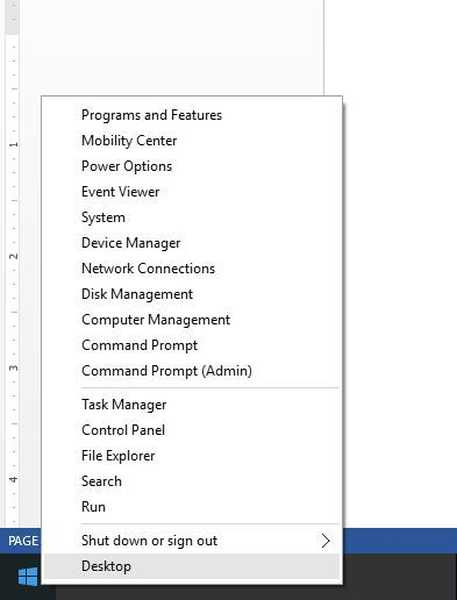
- Klicken Ja Wenn Sie nach Berechtigungen gefragt werden, wird das folgende Feld angezeigt
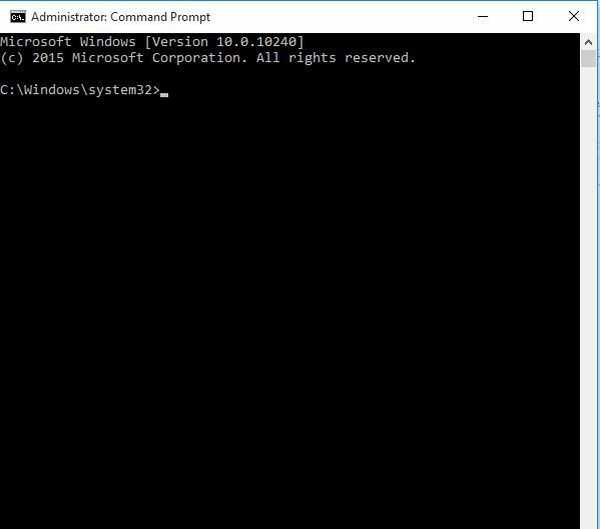
- Stoppen Sie BITS, Cryptographic, MSI Installer und Windows Update Services, indem Sie an einer Eingabeaufforderung die folgenden Befehle eingeben:
- net stop wuauserv
- net stop cryptSvc
- Netto-Stoppbits
- net stop msiserver
- Drücken Sie Eingeben Nach jedem Befehl, den Sie eingeben
- Benennen Sie den Ordner SoftwareDistribution und Catroot2 um, indem Sie die folgenden Befehle in das Feld eingeben Eingabeaufforderung dann drücken Eingeben Nach jedem Befehl, den Sie eingeben:
- Ren C: \ Windows \ softwareDistribution \ SoftwareDistribution.old
- Ren C: \ Windows \ System32 \ catroot2 \ Catroot2.old
- Starten Sie BITS, Cryptographic, MSI Installer und Windows Update Services neu, indem Sie die folgenden Befehle eingeben Eingabeaufforderung::
- net stop wuauserv
- net stop cryptSvc
- Netto-Stoppbits
- net stop msiserver
- Art Ausgang in der Eingabeaufforderung, um es zu schließen
Versuchen Sie erneut, Windows-Updates auszuführen, um zu überprüfen, ob das Problem mit dem Schutz vor Update-Spyware behoben wurde.
Hinweis: Es wird nicht empfohlen, das Kontrollkästchen zu deaktivieren Geben Sie mir Updates für andere Microsoft-Produkte, wenn ich Windows aktualisiere Update-Option. Windows Updates lädt Updates herunter und installiert sie, die für eine effiziente Ausführung von Windows erforderlich sind.
Tipps zum Schutz Ihres Computers vor Spyware
- Verschlüsseln Sie Ihre vertraulichen Dateien
- Verwenden Sie ein Antivirenprogramm wie Bitdefender, das mit dem sicheren Löschen geliefert wird, um zu verhindern, dass Ihre Originaldateien gelöscht werden, ohne dass eine forensische Wiederherstellung möglich ist.
- Zerstören Sie unnötige Dateien von Ihrem Computer, um Speicherplatz freizugeben und die Leistung zu verbessern
Hat eine dieser Lösungen für Sie funktioniert? Lass es uns in den Kommentaren unten wissen.
Verwandte Geschichten zum Auschecken:
- Bitdefender Box 2 soll das beste IoT-Antivirengerät sein
- BullGuard bringt eine neue Antimalware-Engine und einen WLAN-Scanner für zu Hause mit
- ScanGuard Antivirus: Hier ist, was Sie darüber wissen müssen
- Bitdefender-Korrekturen
- Internet-Sicherheit
- Spyware
 Friendoffriends
Friendoffriends



